Enkelzijdig combineren
Combineert verschillende pagina's op één zijde van een vel.
Er zijn vier typen enkelzijdig combineren.
1-zijdig 2 pagina's ![]() Combineer 1-zijdig
Combineer 1-zijdig
Hiermee worden twee 1-zijdige originelen naar één zijde van een vel papier gekopieerd.
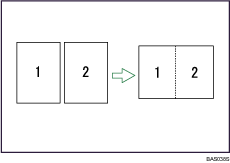
1-zijdig 4 pagina's ![]() Combineer 1-zijdig
Combineer 1-zijdig
Hiermee worden vier 1-zijdige originelen naar één zijde van een vel papier gekopieerd.

2-zijdig 1 pagina ![]() Combineer 1-zijdig
Combineer 1-zijdig
Hiermee wordt één 2-zijdig origineel naar één zijde van een vel papier gekopieerd.
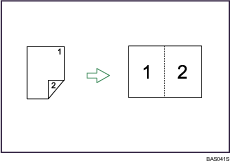
2-zijdig 2 pagina's ![]() Combineer 1-zijdig
Combineer 1-zijdig
Hiermee worden twee 2-zijdige originelen naar één zijde van een vel papier gekopieerd.
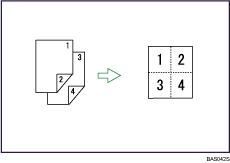
Richting van origineel en afbeeldingspositie van samenvoeging
Staande (![]() ) originelen
) originelen
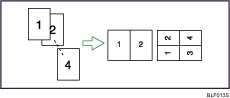
Liggende (![]() ) originelen
) originelen
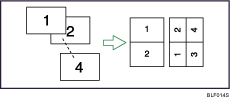
Originelen plaatsen (originelen in de ADF geplaatst)
Originelen worden van links naar rechts gelezen.
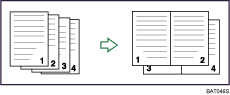
Originelen worden van boven naar beneden gelezen.
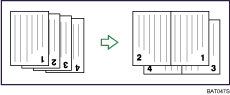
![]() Druk op de [Combineren/Serie]-toets.
Druk op de [Combineren/Serie]-toets.
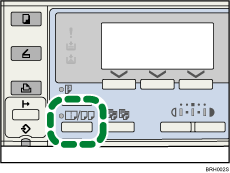
Het indicatielampje gaat aan.
![]() Selecteer de gewenste combineermodus met [
Selecteer de gewenste combineermodus met [![]() ] of [
] of [![]() ] en druk vervolgens op de [OK]-toets.
] en druk vervolgens op de [OK]-toets.
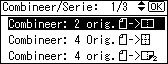
![]() Selecteer de originele richting met [
Selecteer de originele richting met [![]() ] of [
] of [![]() ] en druk vervolgens op de [OK]-toets.
] en druk vervolgens op de [OK]-toets.
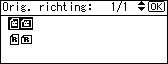
Het bericht “Geprogrammeerd” verschijnt.
![]() Selecteer het papierformaat met [
Selecteer het papierformaat met [![]() ] of [
] of [![]() ] en druk op de [OK]-toets.
] en druk op de [OK]-toets.
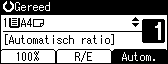
![]() Plaats de originelen en druk vervolgens op de toets [Start].
Plaats de originelen en druk vervolgens op de toets [Start].
![]()
U kunt deze functie niet toepassen op vellen van 357 mm (14 inch) of langer die via de handinvoer worden ingevoerd.
Om de Enkelzijdige combineer-functie in stap 1 te annuleren, drukt u nogmaals op de [Combineren/Serie]-toets. Controleer of het indicatielampje uit gaat.
Om het scherm in stap 3 weer te geven, selecteer [Altijd opgeven] voor[Richting] met Kopieereigenschappen in Gebruikersinstellingen. Wanneer [Niet opgeven] geselecteerd is, ga dan verder met stap 4. Voor meer informatie over Richting, zie "Gebruikersinstellingenmenu".

